Satura rādītājs
Šodien es tikai gribēju dalīties ar dažām īsām pamācībām par to, kā pielāgot apmeklēto saišu krāsu dažādās tīmekļa pārlūkprogrammās, lai jūs varētu izvairīties no jau pārlūkojušu tīmekļa lapu noklikšķināšanas.
Tas ir īpaši noderīgi, ja jums (vai jūsu draugiem un ģimenes locekļiem) ir krāsu aklums. Tiem, kam ir krāsu aklums, ir grūti atšķirt apmeklēto un neapmeklēto tīmekļa saišu krāsas, ja tās nav pareizi iestatītas. Tas var padarīt vienkāršu tīmekļa pārlūkošanu par nepatīkamu pieredzi.
Jautrais stāsts par to
Kādu dienu mans brālēns ieradās pie manis dzīvoklī un izmantoja manu klēpjdatoru, lai kaut ko meklētu Google. Vairākas reizes es dzirdēju, kā viņš saka: "Muļķis es! Kāpēc es atkal apmeklēju šo lapu?" Tāpēc es viņam to pateicu:
- Es: Ei, Danieli, vai tu noklikšķini uz lapas rezultātiem, kurus jau esi apmeklējis?
- Daniels: Jā. Es nezinu, kāpēc.
- Es: Apmeklētās lapas Google rezultātos ir atzīmētas sarkanā krāsā, bet tās, kuras neesat apmeklējis, ir zilā krāsā, ja nezināt... (Es tikai gribēju palīdzēt).
- Daniels: Man šķiet, ka viņi visi izskatās vienādi.
- Es: Tiešām? (Es domāju, ka viņš joko.)... Ei, tās ir dažādas krāsas. Viena ir gaiši violeta, otra - zila. Vai tu vari atšķirt?
- Daniels: Nē!
Mūsu saruna sākās nedaudz nopietnāka, kā jau, iespējams, nojautāt. Jā, mans brālēns ir mazliet krāsu akls - precīzāk, sarkanā krāsā akls. Es izmantoju pārlūku Chrome, un pēc tam, kad mainīju apmeklētās saites krāsu no sarkanas uz zaļu, viņš uzreiz varēja pamanīt atšķirību.
Vai jums ir krāsu aklums?
Pirmkārt, jums par to vispār nav jāuztraucas, ja jums tā ir. Lielākoties krāsu aklums ir ģenētisks, un ārstēšana nav iespējama, teikts MedlinePlus. Turklāt, lai jūs justos labāk, "Pastāv vispārēja vienošanās, ka visā pasaulē 8 % vīriešu un 0,5 % sieviešu ir krāsu redzes trūkums." (Avots).
Lai pārbaudītu, vai esat krāsu akls, visātrākais veids ir izlasīt šo Huffington Post rakstu. Tajā iekļauti pieci attēli, kas iegūti, izmantojot Išiharas krāsu testu.
Vairāk testu var atrast šajā tīmekļa vietnē. Pirms testa rezultātu parādīšanas jums tiks doti 20 izmēģinājuma jautājumi. Lai sāktu testu, noklikšķiniet uz zilā "START TEST":

Lielākajai daļai cilvēku tiek apgalvots, ka viņiem ir "normāla krāsu redze":

Krāsu shēma meklētājprogrammas lapas rezultātos
Piezīme: Pēc noklusējuma vairums meklētājprogrammu, piemēram, Google un Bing, rezultātus, kurus esat klikšķinājis, atzīmē ar violetu krāsu, bet neapskatītos rezultātus - ar zilu. Šeit ir divi piemēri:
Tas ir tas, kas parādījās pēc tam, kad es Google meklētājā meklēju "TechCrunch". Tā kā TechCrunch Vikipēdijas lapu esmu apmeklējis jau iepriekš, tā tagad ir atzīmēta gaiši violetā krāsā, bet Facebook un YouTube joprojām ir zilā krāsā.

Bing meklētājā es meklēju "SoftwareHow", un lūk, ko es redzēju. Twitter un Google+ lapas jau ir apmeklētas, tāpēc arī tās ir atzīmētas violetā krāsā, bet Pinterest saite joprojām ir zila.

Tagad atgriezīsimies pie tēmas. Lūk, kā mainīt apmeklēto saišu krāsu dažādās tīmekļa pārlūkprogrammās.
Kā Google Chrome pārlūkā mainīt apmeklēto saiteņu krāsu
Diemžēl pārlūkprogrammā Chrome ir nepieciešams pievienot paplašinājumu, lai tas darbotos. Šeit ir soli pa solim aprakstīta pamācība:
Piezīme: tālāk redzamie ekrānšāviņi ir uzņemti no Chrome operētājsistēmai macOS (versija 60.0.3112.101). Ja izmantojat datoru vai citu Chrome versiju, darbības var nedaudz atšķirties.
1. solis: Atveriet pārlūku Chrome, pēc tam instalējiet šo paplašinājumu ar nosaukumu Stylist. Noklikšķiniet uz zilās pogas "ADD TO CHROME".

2. solis: Apstipriniet, noklikšķinot uz "Pievienot paplašinājumu". Tiek parādīts paziņojums, kas norāda, ka spraudnis ir pievienots pārlūkprogrammai Chrome.

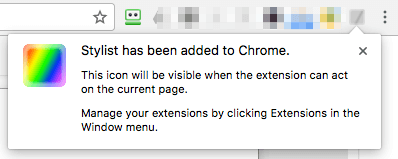
3. solis: Ar peles labo pogu noklikšķiniet uz paplašinājuma Stilists ikonas un pēc tam izvēlieties Iespējas. Cilnē Stili nospiediet pogu Pievienot jaunu stilu.


4. solis: Nosauciet jauno stilu, atzīmējiet opciju "Visas vietnes", nokopējiet un ielīmējiet šo koda fragmentu (kā parādīts tālāk) lodziņā un noklikšķiniet uz Saglabāt.
A:visited { krāsa: zaļa ! svarīgi }

Piezīme: šīs rindas krāsa ir "zaļa". Varat to brīvi mainīt uz citu krāsu vai RGB kodu (piemēram, 255, 0, 0, 0). . Vairāk krāsu un to kodu var atrast šeit.
Svarīgi: izvēles rūtiņas "Visas vietnes" atzīmēšana var ietekmēt jūsu lietošanas pieredzi citās vietnēs. Piemēram, es pamanīju, ka pēc izmaiņu ieviešanas visas manas Gmail cilnes ir sarkanas, kas izskatās ļoti dīvaini. Tāpēc es pievienoju šo noteikumu, kas ļauj izmaiņām ietekmēt tikai konkrētus Google meklēšanas rezultātus.

5: Pārbaudiet, vai jaunais stils ir stājies spēkā. Manā gadījumā jā - apmeklētās TechCrunch Wikipedia lapas krāsa tagad ir mainīta uz zaļu (pēc noklusējuma tā bija sarkana).

P.S. Es esmu pieradis, ka apmeklētās saites krāsa parādās gaiši violetā krāsā, tāpēc es to pielāgoju atpakaļ. 🙂
Kā Mozilla Firefox programmā Mozilla Firefox mainīt apmeklētās saites krāsu
Firefox pārlūkprogrammā veikt izmaiņas ir vēl vienkāršāk, jo atšķirībā no Chrome jums nav nepieciešams instalēt trešās puses paplašinājumu. Sekojiet tālāk sniegtajai soli pa solim aprakstītajai rokasgrāmatai:
Piezīme: Šajā pamācībā es izmantoju Firefox 54.0.1 operētājsistēmai macOS. Ja izmantojat citu versiju vai datoru ar operētājsistēmu Windows, tālāk norādītie ceļi un ekrānšāviņi var nebūt piemērojami.
1. solis: Pārliecinieties, ka opcija "Vienmēr izmantot privāto pārlūkošanas režīmu" nav atzīmēta. Atveriet Firefox Izvēlne> Preferences> Konfidencialitāte.

Sadaļā Vēsture> Firefox :, atlasiet "Vēstures izmantošanai izmantot pielāgotus iestatījumus". Ja esat atzīmējis izvēles rūtiņu "Vienmēr izmantot privāto pārlūkošanas režīmu", noņemiet to. Ja izvēles rūtiņa nav atzīmēta (pēc noklusējuma), viss ir kārtībā. Pārejiet uz 2. soli.

2. solis: Tagad dodieties uz Saturs> Fonti & amp; Krāsas> Krāsas.

Logos "Krāsas" mainiet "Apmeklētās saites:" krāsu uz vēlamo, nolaižamajā izvēlnē izvēlieties Vienmēr un noklikšķiniet uz pogas "OK", lai saglabātu izmaiņas.

3. solis: Lai pārbaudītu, vai iestatījuma maiņa ir efektīva, vienkārši veiciet ātru meklēšanu Google un pārbaudiet, vai ir mainījusies apmeklēto rezultātu krāsa. Manā gadījumā es iestatīju tiem zaļu krāsu, un tas darbojas.

Kā Safari mainīt apmeklēto saiti krāsu
Process ir diezgan līdzīgs Chrome procesam. Jums būs jāinstalē paplašinājums Stylish. Sekojiet tālāk sniegtajai pamācībai, kurā es arī norādīšu uz triku, kas jums ir rūpīgi jāizpilda. Pretējā gadījumā tas nedarbosies, kā paredzēts.
Piezīme: es izmantoju Safari operētājsistēmai macOS (versija 10.0). Tālāk redzamie ekrānšāviņi var nedaudz atšķirties no tā, kas redzams jūsu datorā.
1. solis: Iegūstiet Stylish paplašinājumu (skatiet saiti) un instalējiet to Safari pārlūkprogrammā.

2. solis: Noklikšķiniet uz Stylish paplašinājuma ikonas (atrodas rīkjoslas augšdaļā) un pēc tam izvēlieties "Pārvaldīt".

3. solis: Jaunajā Stylish paneļa panelī dodieties uz Rediģēt. Pabeidziet četrus uzdevumus, kā parādīts šajā ekrānšāviņā. CSS koda daļa ir parādīta tālāk.
A:visited { krāsa: zaļa ! svarīgi }
Arī šajā piemērā manā piemērā ir zaļa krāsa. Varat to mainīt pēc saviem ieskatiem. Vairāk krāsu un to kodus atradīsiet šeit vai šeit.
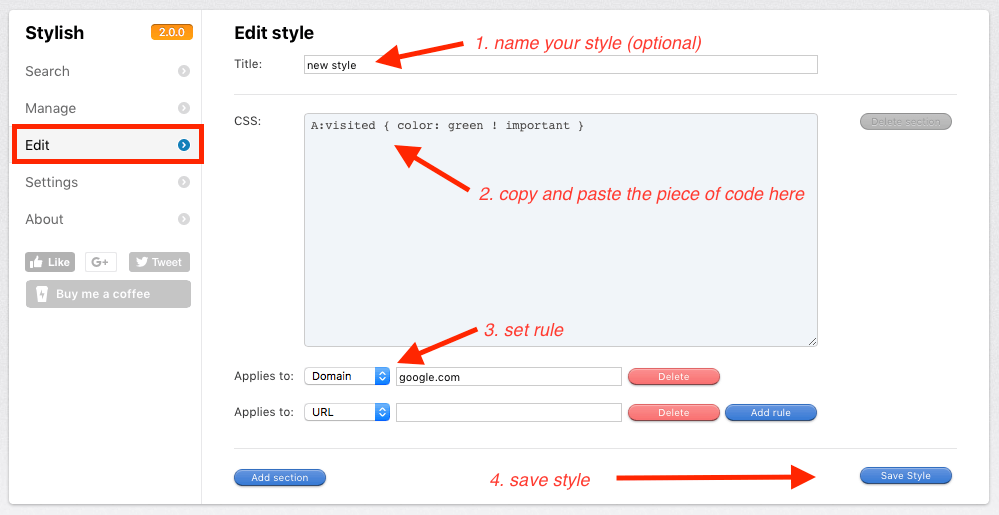
Pievērsiet lielu uzmanību, kad iestatāt noteikumus. Piemēram, es vēlējos mainīt tikai Google.com apmeklēto saišu krāsu. Es izvēlējos "Domain" un CSS lodziņā ierakstīju "google.com". Piezīme: NEVAJADZĪGI ierakstiet "www.google.com", jo tas nedarbosies. Man bija nepieciešami daži mēģinājumi un kļūdas, lai to izdomātu.
4. solis: Pārbaudiet, vai izmaiņas ir stājušās spēkā. Manā gadījumā tas darbojas.

Kā Microsoft Edge mainīt apmeklēto saišu krāsu programmā Microsoft Edge
Diemžēl Windows lietotājiem man vēl nav izdevies atrast piemērotu risinājumu, kā mainīt apmeklēto vai neapmeklēto saišu krāsu. Domāju, ka Stylish paplašinājums darbosies ar Edge, taču kļūdījos. Tomēr šķiet, ka neesmu vienīgais, jo šajā diskusijā redzams, ka daudzi cilvēki pieprasa šo funkciju.
Es atjaunināšu šo ziņu, ja Edge pievienos šo funkciju vai ja būs pieejams trešās puses paplašinājums, kas veic šo uzdevumu.
Es ceru, ka šis raksts jums ir noderīgs. Lūdzu, informējiet mani, ja jums nav skaidrs kāds no iepriekš minētajās pamācībās aprakstītajiem soļiem. Ja atklājat kādu vieglāku metodi, atstājiet komentāru zemāk un informējiet mani par to.

